Importeren uit bestand
Publicaties uit online bronnen of databases waartoe Pure geen toegang heeft, kunnen meestal worden gedownload in de formaten RIS, BibTeX of CERIF. De publicaties kunnen daarna in Pure worden geïmporteerd.
Hoe importeer je uit een bestand?
Nadat je het RIS/BibTeX/CERIF-bestand hebt opgeslagen, importeer je het als volgt in Pure:
-
Klik op de groene knop voor het toevoegen van content, in het rechterdeel van het Pure-venster;
-
Selecteer ‘Research output’ in het linkerdeel van het geopende venster, en vervolgens Import from file;
-
Kies BibTeX, RIS of CERIF;
-
Upload je bestand;
-
Klik op Remove voor elk bestand dat wordt weergegeven en dat je niet wilt importeren;
-
Voor elk bestand dat wordt weergegeven en dat je wilt importeren:
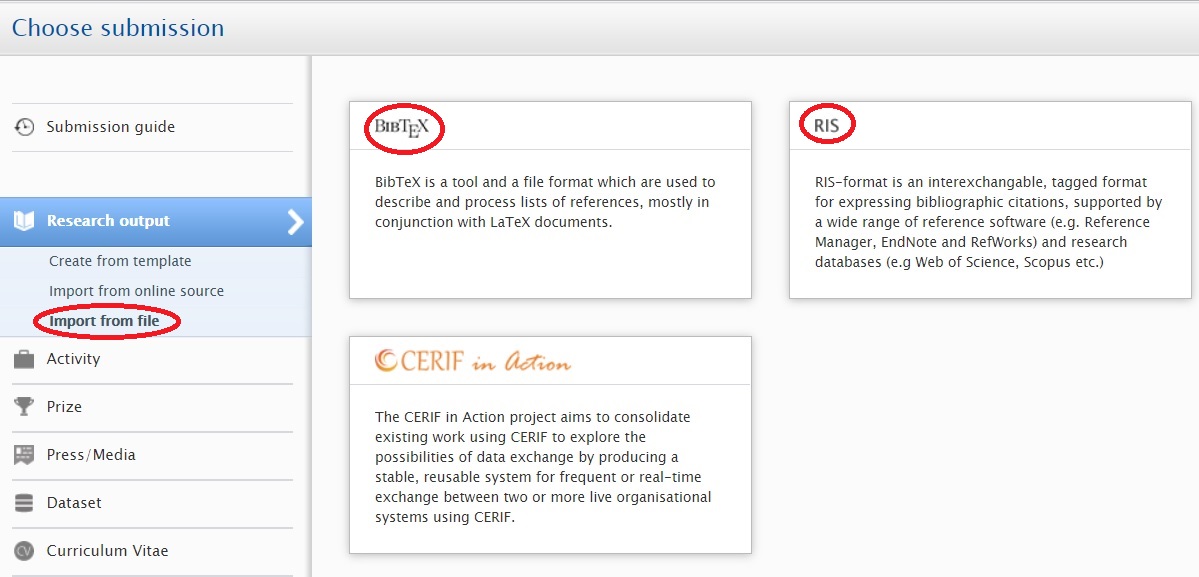
7. Klik op Import of op de titel van de publicatie;
8. Maak bij het importeren uit het geopende bestandsvenster de benodigde selecties om de genoemde onderdelen te koppelen aan records in Pure;
9. Let op: als de auteurs gelieerd zijn aan je instelling, zorg er dan voor dat ze gekoppeld worden aan interne personen in Pure;
10. Klik op Import & review zodra de informatie compleet is;
11. Vul in het venster voor het bewerken van de Research output de informatie over het item aan;
Let op: je huidige affiliatie (met de Rijksuniversiteit Groningen) wordt standaard door Pure voorgesteld; als je een pre-RUG publicatie aan Pure toevoegt moet je deze affiliatie veranderen in de organisatie waarvoor je destijds werkte.
Als je op een later moment meer gegevens over deze publicatie wilt invoeren voordat je deze ter validatie naar de bibliotheek stuurt, selecteer dan de workflowstatus Entry in progress in het onderste deel van het venster.
12. Klik op Save.

